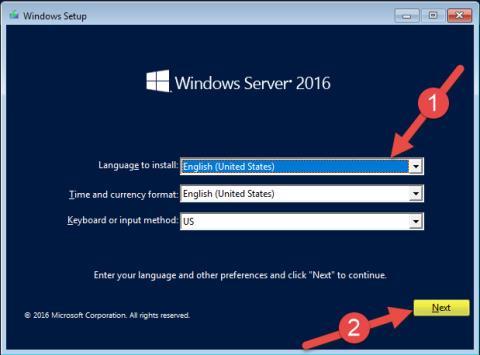Nye funktioner i Windows Server 2016
Den nye version af Windows Server vil bringe os tættere på skyen og integrere med Azure-tjenester, især på SQL /DB og på identitetsadministration og adgangsautorisationssystemer (implementeret i skyen kræver AD-tjenester, hvilket muliggør effektiv administration i et hybridmiljø med på -lokaler og cloud-applikationer). Nye funktioner inkluderer:
- For første gang i historien har Microsoft forbedret tidsnøjagtigheden takket være udviklingen af Win32 Time og Hyper-V Time Sync tjenester.
- Hyper-V har en helt ny omstrukturering med bedre hardwareadministration, enklere netværksadministration, understøttelse af Windows Containere af Windows 10 virtuelle maskiner osv.
- Nano Server har nu en ny model til oprettelse af serverbilleder med understøttelse af andre Windows Server-udgaver.
- Identitetsstyring og adgangsgodkendelsessystem: Det er her, Microsoft har gjort store fremskridt, hvilket muliggør effektiv integration af lokale og cloud-applikationer, der kræver sikker Active Directory-adgang.
- Administration og automatisering: PowerShell 5.0 tilføjer fantastiske nye funktioner, som i høj grad gavner udviklere og muligheden for at køre PowerShell på Nano Server.
- Netværk: Microsoft tilføjer en ny softwaredefineret netværksarkitektur og mange TCP-ydelsesforbedringer.
- Sikkerhed: Ny "Just Enough Administration"-funktion giver brugerne mulighed for at delegere arbejde til PowerShell til administration, og den nye Credential Guard-funktion bruger virtualiseringsbaseret sikkerhed til at isolere områder, så kun specifik software får ny adgang til dem.
- Storage : Storage Spaces Direct gør det muligt at bygge meget tilgængelig lagerplads ved hjælp af lokale lagerservere med ny Failover Clustering-teknologi.
Se mere: Hvad bringer Windows Server 2016 til små og mellemstore virksomheder?
Sådan installeres Windows Server 2016 på Windows 10.
For at installere Windows Server 2016 kræves følgende software- og systemkrav:
- Windows Server 2016 Standard ( skrivebordsoplevelse – GUI)
- 2 processorer
- 8GB DDR4
Trin 1. Vælg sprog og tastaturinputindstillinger.


Trin 2. Indtast softwarenøgle :

Trin 3. Vælg den version, du vil installere. Her bruger man GUI .



Trin 4. Vælg det drev/hdd/SAN (ekstern hukommelse), du vil installere på.



Trin 5. Vælg en administratoradgangskode (adgangskoden skal være stærk). Læs artiklen Sådan kontrollerer du adgangskodestyrken for at kontrollere styrken af din adgangskode.



Trin 6. Så installationsprocessen er færdig og klar til brug.


Ønsker dig succes!
Se mere: